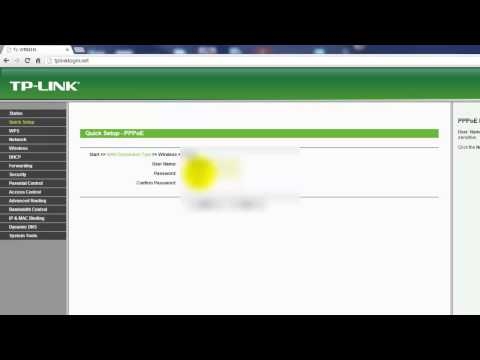في هذه المقالة ، سأقدم إرشادات مفصلة حول كيفية إصلاح مشكلة DNS على PlayStation 4. نظرًا لوجود مشكلات مع خوادم DNS على PS4 ، فقد تحدث العديد من الأخطاء ، برموز مختلفة. الأكثر شيوعًا هي: CE-35230-3 ، NW-31246-6 ، NW-31253-4 ، WV-33898-1 ، NW-31254-5 ، NW-31250-1. يعتمد وصف الخطأ على التطبيق الذي حدث فيه. عادةً ما تكون هذه الرسائل: "فشل الاتصال بالخادم" ، "حدث خطأ" ، "حدث خطأ DNS (NW-31250-1)" ، "تعذر عرض الصفحة" ، "لا يمكن استخدام خادم DNS." في تطبيق YouTube ، هذا هو الخطأ "تعذر الاتصال بـ YouTube". ومع ذلك ، بسبب DNS ، يمكن أن تظهر مجموعة متنوعة من الأخطاء في اتصال الإنترنت على PlayStation 4 في العديد من التطبيقات والألعاب التي تحتاج إلى الوصول إلى الإنترنت. على سبيل المثال ، في تطبيق PlayStation Store ، أو عن طريق تسجيل الدخول إلى ملف تعريف Playstation Network عبر الإنترنت.
قبل الانتقال إلى الحل ، بضع كلمات حول خوادم DNS والأخطاء نفسها. أولئك الذين لا يهتمون يمكنهم تخطيها. تُستخدم خوادم DNS لترجمة عناوين المجال إلى عناوين IP. يتم استخدامها على جميع الأجهزة المتصلة بالإنترنت. بالمناسبة ، الأخطاء المتعلقة بـ DNS شائعة جدًا على أجهزة الكمبيوتر. كما هو الحال مع الهواتف والأجهزة اللوحية وما إلى ذلك ، يتم عادةً (بشكل افتراضي) استخدام خوادم DNS الخاصة بمزود خدمة الإنترنت. عند حدوث فشل على خادم DNS ، تبدأ أخطاء DNS في الظهور على الأجهزة. الإنترنت يتوقف فقط عن العمل. باستثناء بعض البرامج ، لكن هذا لا ينطبق على PlayStation 4. دعنا نلقي نظرة سريعة على الأخطاء التي تحدث بسبب مشكلات DNS على PS4.
وإذا قمت بفحص الاتصال بالإنترنت في الإعدادات ، في قسم "الشبكة" ، فسيستغرق التحقق من الاتصال بالإنترنت وقتًا طويلاً ، ثم تظهر كلمة "فشل". في هذه الحالة ، يوجد اتصال بالموجه (يتم استلام عنوان IP). في نفس النافذة أعلاه ، قد يكون هناك نقش "لا يمكنك استخدام خادم DNS. لم يستجب خادم DNS خلال الوقت المحدد.".

اكتشفنا الأخطاء قليلاً ، والآن أقترح الذهاب إلى الحل.
إصلاح خطأ DNS على PS4
من أجل عدم تغيير الإعدادات مرة أخرى ، أوصي أولاً بإعادة تشغيل جهاز فك التشفير وجهاز توجيه Wi-Fi (إذا كان لديك اتصال عبر جهاز توجيه ، وليس بشكل مباشر). من الأفضل إيقاف تشغيل PS4 تمامًا وإيقاف تشغيل الطاقة لمدة 10 دقائق.إذا لم يساعد ذلك ، فأنت بحاجة إلى تسجيل عناوين DNS الثابتة.
في معظم الحالات ، يمكن إزالة كل هذه الأخطاء عن طريق تسجيل عناوين خادم Google DNS على PlayStation 4 أو DNS العام الآخر. كل هذا يمكن القيام به دون أي مشاكل في قائمة إعداد الاتصال بالإنترنت. علاوة على ذلك ، كلاهما للاتصال عبر شبكة Wi-Fi (لاسلكية) و LAN (عبر الكابل) لقد تحدثت بالفعل عن هذا في مقال إعداد اتصال بالإنترنت على PlayStation 4.
على الرغم من حقيقة أن تعليمات تغيير DNS لاتصالات LAN و Wi-Fi هي نفسها عمليًا ، ما زلت أشارك هذه التعليمات. شاهد الحل اعتمادًا على كيفية اتصال PlayStation 4 بالإنترنت.
إعداد DNS لاتصال Wi-Fi على PS4
لن أرفق لقطات شاشة لكل عنصر. لا أعتقد أن هذا ضروري. إذا كان هناك شيء غير واضح ، يمكنك مشاهدة لقطات شاشة لجميع عناصر القائمة من الرابط أعلاه.
- افتح الإعدادات وقسم "الشبكة".
- انتقل إلى قسم "إنشاء اتصال بالإنترنت".
- حدد "استخدام Wi-Fi".

- تأكد من اختيار طريقة "مميز".

- في قائمة شبكات Wi-Fi ، حدد شبكتنا. إذا لم تكن متصلاً به بعد ، فستتم مطالبتك بكلمة مرور. ادخل رقمك السري.
- إعدادات عنوان IP - تلقائي.
- اسم مضيف DHCP - لا تحدد.
- إعدادات DNS - يدوي. إلى عن على "DNS الأساسي" وصفة 8.8.8.8... ولل "DNS الثانوي" وصفة 8.8.4.4... هذا هو DNS الخاص بـ Google (في بداية هذه المقالة ، أعطيت رابطًا للمقال الذي تحدثت فيه عن هذه الخوادم). يجب أن تبدو هذه:

- إعدادات MTU - تلقائي.
- خادم وكيل - لا تستخدم.
- حدد "التحقق من اتصال الإنترنت". يجب ألا يكون هناك خطأ في DNS عند التحقق ، ويجب أن يتصل PlayStation 4 بالإنترنت بنجاح.
كيف أقوم بضبط DNS يدويًا لاتصال LAN (عبر الكابل) على PlayStation 4؟
- افتح قسم "الشبكة" في إعدادات PS4 وحدد عنصر "الاتصال بالإنترنت".
- نختار "استخدام كابل LAN".

- طريقة "مميز".

- إعدادات عنوان IP - تلقائي.
- اسم مضيف DHCP - لا تحدد.
- إعدادات DNS - يدوي. نسجل يدويًا عناوين خوادم DNS الخاصة بـ Google. 8.8.8.8 - هذا هو "DNS الأساسي"و 8.8.4.4 – "DNS الثانوي".
 انقر فوق {التالي".
انقر فوق {التالي". - إعدادات MTU - تلقائي.
- خادم وكيل - لا تستخدم.
- عند التحقق من الاتصال ، يجب أن يتصل PS4 بالإنترنت بنجاح.
يبدو أنه أظهر ورسم كل شيء بالتفصيل. يجب ألا تواجه أي مشاكل في تغيير DNS. إذا لم يساعد تغيير DNS ، واستمرت الأخطاء المختلفة المتعلقة باتصال الشبكة في الظهور على جهاز PlayStation 4 ، فقد تكون هناك مشكلات من جانب جهاز التوجيه أو مزود الإنترنت. اتصل بدعم المزود واكتشف ذلك. تحقق من كيفية عمله ، وما إذا كان الإنترنت يعمل على الإطلاق على الأجهزة الأخرى من خلال نفس الاتصال. يمكنك توزيع Wi-Fi من هاتفك وتوصيل PlayStation به والتحقق من الاتصال. قد تكون هناك أيضًا مشكلات مؤقتة على الخوادم التي لا يمكن الاتصال بها.






 انقر فوق {التالي".
انقر فوق {التالي".